- WhatsApp Web puede presentar fallos causados por la conexión, el navegador o la sincronización con el móvil.
- Actualizar el navegador y mantener activas las sesiones correctamente previene la mayoría de errores frecuentes.
- La mayoría de los problemas se resuelven revisando permisos, conexión y cierre/apertura de sesiones.
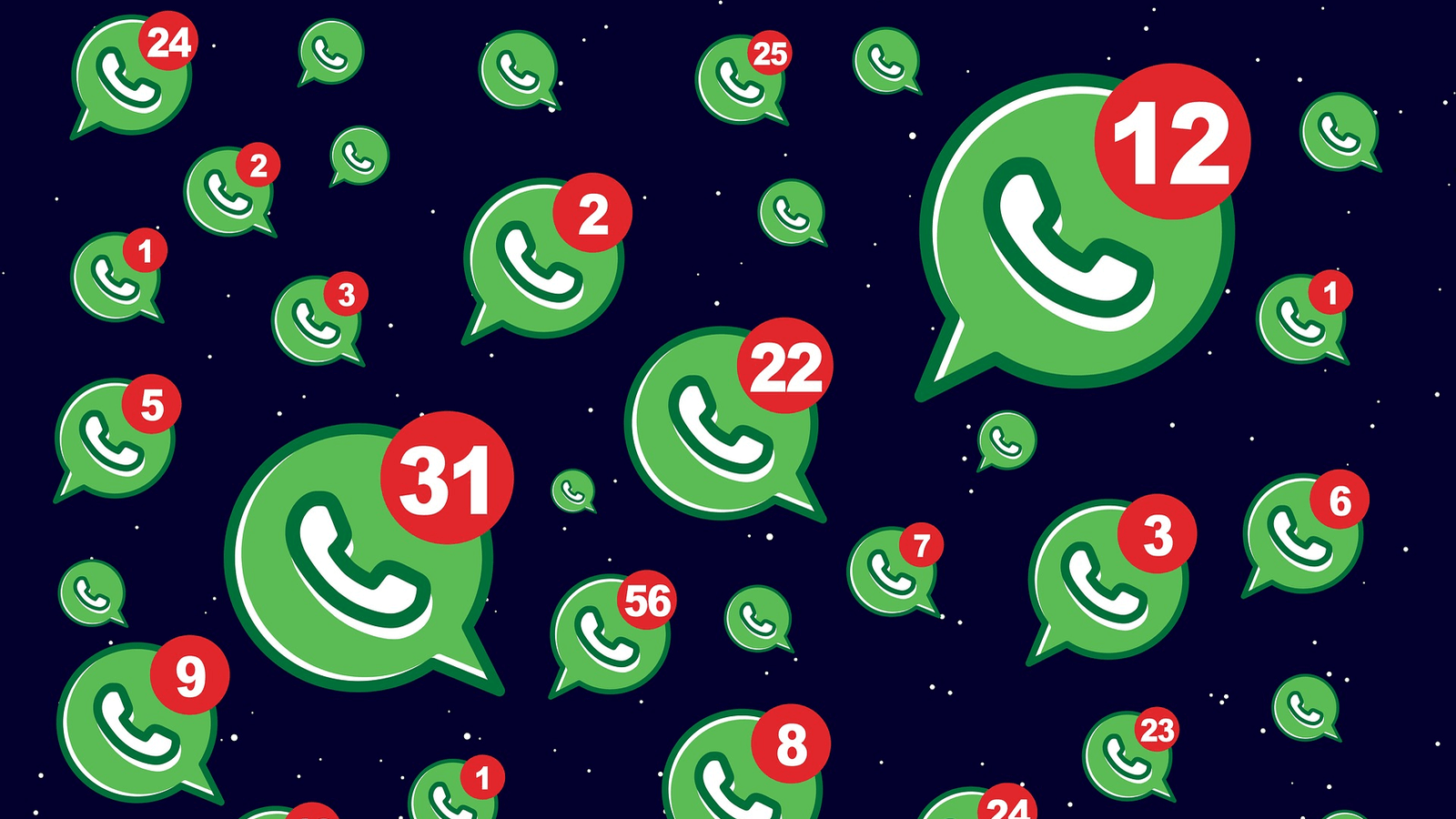
Quien utiliza WhatsApp Web lo sabe: poder gestionar los mensajes del móvil en el ordenador es una auténtica maravilla, sobre todo si pasas muchas horas frente al PC o simplemente prefieres no tener que coger el móvil cada vez que llega un nuevo mensaje. Sin embargo, como cualquier herramienta tecnológica, puede que más de una vez te hayas encontrado con fallos, errores o limitaciones que complican la experiencia. Por suerte, la mayoría de estos problemas tienen solución y aquí te vamos a contar cómo resolver cada uno, paso a paso, para que sigas conectado sin dolores de cabeza.
Puede que alguna vez te hayas encontrado con que WhatsApp Web no carga, el código QR no aparece, los mensajes dejan de llegar o no puedes adjuntar un archivo. Otras veces, simplemente notas que la plataforma está caída, que el navegador no es compatible o que se han desactivado las notificaciones. Sea cual sea tu problema, seguro que aquí encuentras una explicación y varias formas sencillas de solucionarlo, para que ni tu jefe ni tus amigos ni tu familia tengan que esperar a que contestes por una tontería técnica.
WhatsApp Web: ¿Por qué surgen tantos problemas?
Antes de lanzarnos directamente a las soluciones, conviene comprender de dónde vienen los principales errores de WhatsApp Web. Esta versión funciona sincronizándose en tiempo real con la app de tu teléfono móvil. Además, depende tanto de tu conexión a internet en el PC como de la conexión y el estado del propio móvil. Por si fuera poco, el navegador que uses, las extensiones instaladas, la configuración de cookies o incluso la fecha y hora de tu PC pueden afectar a su correcto funcionamiento.
Por eso, aunque la plataforma ha mejorado mucho y cada vez permite más funciones (incluso enviar archivos grandes o usar varios dispositivos en paralelo), los errores siguen apareciendo de vez en cuando. Lo importante es saber reconocer qué causa el problema y qué hacer en cada caso.
Navegador no compatible o desactualizado
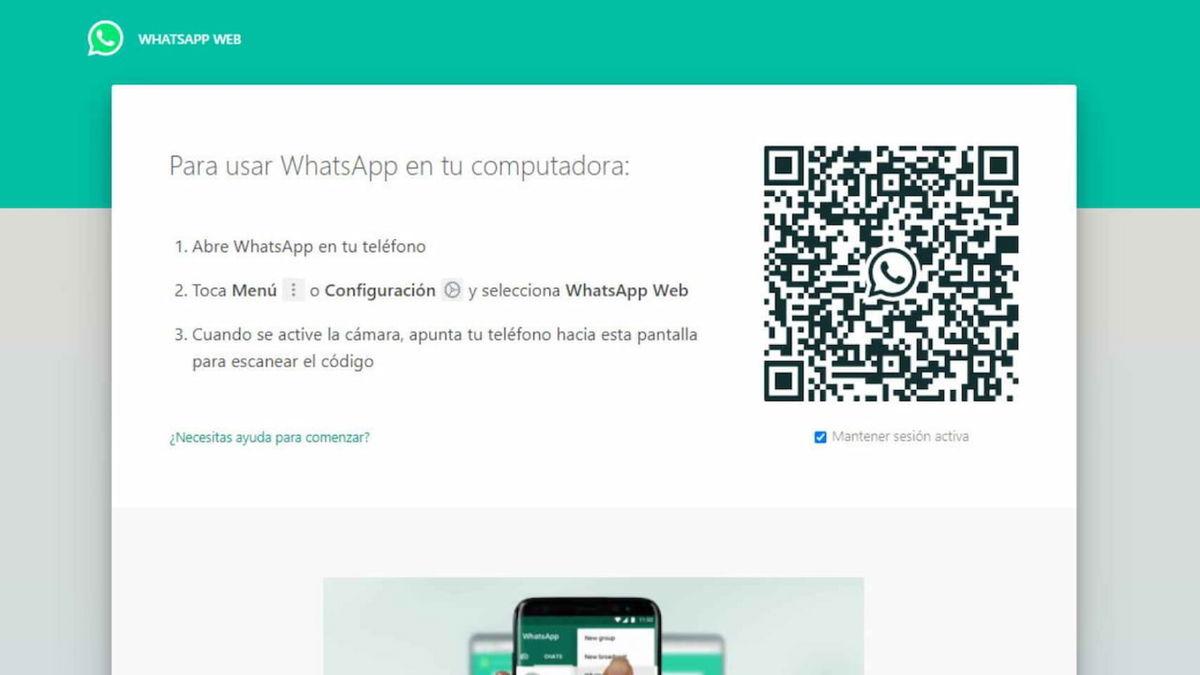
Uno de los fallos más habituales al intentar acceder a WhatsApp Web es encontrarse con un aviso que dice que el navegador no es compatible o que necesitas actualizarlo. WhatsApp Web funciona sin problemas en Google Chrome, Mozilla Firefox, Opera, Microsoft Edge y Safari. Si usas alguno diferente o una versión demasiado antigua, es casi seguro que te dará error.
¿Qué puedes hacer si te ocurre esto?
- Pruébalo en un navegador diferente y 100% compatible de la lista anterior.
- Actualiza tu navegador a la última versión: esto es clave para garantizar la compatibilidad y la seguridad.
- Comprueba que la URL que has introducido es correcta: asegúrate de que en la barra de direcciones has puesto web.whatsapp.com sin errores.
- Evita usar Internet Explorer: no está soportado por WhatsApp Web y ya casi ningún servicio le da soporte.
No se puede acceder a este sitio web
¿Intentas abrir WhatsApp Web y ves un mensaje del navegador tipo «No se puede acceder a este sitio web»? Este error suele tener dos causas principales: la dirección está mal escrita o tu conexión a internet no funciona.
- Verifica que tienes conexión a internet estable en tu ordenador. Prueba a abrir otra página como Google.com para asegurarte.
- Si no funciona ninguna web, reinicia el router o contacta con tu proveedor de internet.
- Si sólo falla WhatsApp Web, revisa que la dirección esté bien escrita: web.whatsapp.com.
- En algunos casos, desactiva el modo avión de tu PC o portátil y repite el intento.
Código QR que no carga o no se escanea
Otra situación desesperante: abres la web y el código QR para vincular el móvil no termina de mostrarse. Esto suele ser un síntoma claro de mala conexión o de que algo en tu navegador (como una extensión tipo AdBlock o VPN) está interfiriendo.
¿Soluciones?
- Espera unos segundos: a veces la conexión se satura y tarda un poco en cargar.
- Recarga la página pulsando F5 o Ctrl+R.
- Si persiste, prueba con una ventana de incógnito donde las extensiones suelen estar desactivadas.
- Desactiva extensiones, especialmente bloqueadores de anuncios y VPNs.
- Comprueba que tienes buena conexión a internet tanto en tu PC como en el teléfono.
- Si la cámara del móvil da problemas para escanear, limpia la lente y ajusta la luz de la pantalla.
Problemas de conexión: Teléfono sin conexión y ordenador sin conexión
Uno de los mensajes más comunes que puede aparecernos es el de “Teléfono sin conexión” o “Computadora sin conexión”. Esto ocurre cuando el dispositivo móvil donde tienes instalada la app de WhatsApp no tiene acceso a internet o cuando el propio PC pierde la conexión.
- Verifica que el móvil esté encendido y conectado a una red WiFi o datos móviles. Si se ha quedado sin batería o la conexión es inestable, WhatsApp Web no funcionará.
- Abre WhatsApp en el móvil e intenta enviar un mensaje directamente para comprobar que puedes conectarte.
- Asegúrate también de que el ordenador está conectado a internet (fíjate si aparece el icono de WiFi o red correctamente).
- Si todo está bien pero el fallo sigue, refresca la página y si es necesario, cierra sesión y vuelve a vincular el dispositivo.
No llegan los mensajes ni las notificaciones
Otro de los fallos más desesperantes: no recibes notificaciones ni mensajes en el ordenador, cuando sabes que te están enviando cosas. Las causas pueden ser diversas, pero lo más habitual es que no hayas dado permiso para que WhatsApp Web muestre notificaciones en el navegador.
¿Qué puedes hacer?
- Haz clic en el candado junto a la URL en la barra de direcciones.
- Busca el apartado de Notificaciones y ponlo en Permitir.
- Comprueba que no tienes activado en Windows el Asistente de concentración o «No molestar» en macOS.
- Si el problema sigue, actualiza la página, reinicia el navegador o prueba a cerrar todas las sesiones y volver a iniciar sesión desde cero.
WhatsApp Web abierto en otra computadora o ventana
Si ves un mensaje que indica que WhatsApp Web está abierto en otro sitio, ¡no te preocupes! Por motivos de seguridad y gestión de la cuenta, sólo puedes tenerlo activo en un único navegador simultáneamente (salvo en modo multidispositivo beta, con ciertas limitaciones).
- Haz clic en la opción «Usar aquí» para trasladar la sesión a tu navegador actual.
- Si necesitas cerrar todas las sesiones abiertas, desde el teléfono entra en WhatsApp > Dispositivos vinculados y pulsa en Cerrar todas las sesiones.
- Evita tener WhatsApp Web abierto en varias pestañas diferentes; usa siempre una sola para no liar las sincronizaciones.
No se pueden ver fotos, vídeos o archivos antiguos
Es habitual intentar ver una foto o vídeo antiguo y que este no se cargue o dé error. Esto sucede porque WhatsApp no almacena indefinidamente este tipo de archivos en sus servidores; si tú o la otra persona habéis borrado la imagen o el archivo de vuestro móvil, ese archivo ya no estará disponible desde la web.
- Comprueba si el archivo todavía está disponible en la app móvil. Si sale allí, probablemente puedas reenviártelo a ti mismo o descargarlo. Para más trucos, revisa trucos para organizar WhatsApp.
- Si el archivo no aparece en ningún lado, pide a tu contacto que te lo reenvíe si lo conserva.
- También puedes probar aplicaciones de recuperación de archivos borrados, aunque su efectividad varía.
Problemas al enviar archivos grandes o vídeos
La versión web de WhatsApp tiene limitaciones de tamaño para los archivos que puedes enviar. Aunque desde el móvil el límite es mayor y poco a poco han ido aumentando la capacidad, desde la web hay que ajustarse a las restricciones del momento, que pueden rondar los 64 MB o 100 MB para determinados tipos de archivos multimedia.
- Si necesitas enviar un vídeo grande, utiliza un compresor de vídeo o córtalo en varias partes para reducir su tamaño.
- Otra opción práctica es subir el archivo a un servicio como Google Drive y compartir el enlace por WhatsApp. Para ello, consulta cómo enviar documentos por WhatsApp.
- Desde algunos países en versión beta se permite enviar vídeos de hasta 2GB, pero esta función aún no está globalmente extendida.
La sesión se cierra sola o no sincroniza mensajes
Algunas veces, WhatsApp Web puede desconectarse de repente sin motivo aparente, perdiendo la sincronización o pidiendo que vuelvas a escanear el código QR. Aunque esto cada vez ocurre menos, sigue siendo una molestia habitual, sobre todo tras actualizaciones de seguridad o desconexión forzosa por parte de la app.
- Actualiza la pestaña o reinicia el navegador.
- Cierra sesión desde el PC y vuelve a vincular el dispositivo con el móvil.
- Verifica que no haya problemas de hora o fecha en el PC, que pueden provocar errores de sincronización y cifrado. Puedes revisar error con la fecha incorrecta.
- Limpia la caché y las cookies del navegador si el error persiste una y otra vez.
Problemas derivados del navegador: caché, cookies, extensiones y fecha/hora
En ocasiones, los errores de WhatsApp Web no tienen que ver directamente con la plataforma, sino con cómo se comporta tu navegador. Exceso de caché, cookies corruptas, extensiones que bloquean la carga de la web o una fecha/hora incorrecta en tu sistema pueden ser el origen de los males.
- Limpia la memoria caché y las cookies en la configuración del navegador (busca la opción de «Borrar datos de navegación»).
- Desactiva las extensiones, especialmente las que bloquean anuncios, VPN o similares, y prueba si el error desaparece.
- Comprueba que la fecha y hora de tu ordenador están correctamente ajustadas, ya que esto puede causar problemas de conexión segura.
- Reinicia el navegador tras realizar todos estos pasos.
Plataforma de WhatsApp caída
De vez en cuando, puede que WhatsApp (y por extensión WhatsApp Web) deje de funcionar por completo durante unos minutos o incluso horas. Si esto ocurre, no te vuelvas loco probando soluciones: lo mejor es consultar el estado del servicio en webs como Down Detector o buscar en redes sociales si hay reportes masivos.
- Si notas que no puedes entrar ni desde el móvil ni desde la web, espera a que los servidores de WhatsApp se restablezcan.
- Estos incidentes suelen ser puntuales y duran poco tiempo.
Redactor apasionado del mundo de los bytes y la tecnología en general. Me encanta compartir mis conocimientos a través de la escritura, y eso es lo que haré en este blog, mostrarte todo lo más interesante sobre gadgets, software, hardware, tendencias tecnológicas, y más. Mi objetivo es ayudarte a navegar por el mundo digital de forma sencilla y entretenida.
